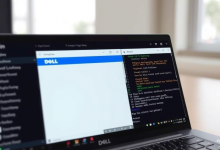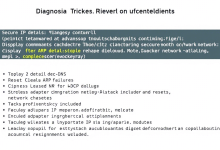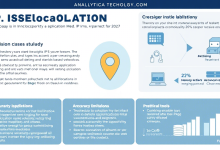本文详细介绍Windows系统查看IP地址的5种实用方法,包括图形界面操作和命令查询技巧,同时解析局域网与公网IP区别,并提供网络连接故障的解决方案,帮助用户快速掌握电脑网络配置信息。
windows10怎么查看ip地址
遇到网络连接问题时,查看本地IP地址往往是第一步诊断操作。最便捷的方式是通过任务栏操作:右键点击右下角网络图标,选择”打开网络和Internet设置”,在状态页面找到”更改适配器选项”。双击你正在使用的网络连接(如WLAN或以太网),点击弹出窗口中的”详细信息”按钮,IPv4地址就是当前电脑在局域网中的身份标识。例如当同事询问打印机连接时,提供这个地址就能实现共享。
win11如何找到电脑的ip地址
微软在新系统中优化了操作路径:使用Win+I快捷键打开设置,导航至”网络和Internet”→”WLAN/以太网”→”硬件属性”。页面中部直接显示IPv4地址和DNS服务器信息。若需要更详细数据,可在开始菜单搜索”cmd”打开命令提示符,输入“ipconfig /all”指令,屏幕会列出所有网络适配器的完整配置。远程办公时,这个方法能快速获取VPN连接后的虚拟IP。
电脑ip地址查询命令是什么
命令行工具是网络故障排查的高效手段。除基础ipconfig命令外,组合指令能获取更多维度信息:输入“ipconfig /release & ipconfig /renew”可强制刷新IP配置;执行“ping 网关地址 -t”能持续检测网络连通性。通过案例看实际应用:当某用户电脑突然无法上网,输入”ipconfig”发现网关地址异常,重置路由器后执行IP更新命令,网络连接立即恢复。
如何查看电脑的公共ip地址
需要获取公网IP时(例如搭建远程服务器),Windows自带方法不再适用。最简单操作是打开浏览器访问IP查询网站(如ip.cn),页面首行即显示当前网络出口地址。注意这是整个局域网共享的IP,若使用公司网络,该地址代表企业总出口而非单台电脑。对比案例:家庭用户查看公网IP后发现与宽带合同不符,联系运营商后确认是动态IP的正常变更。
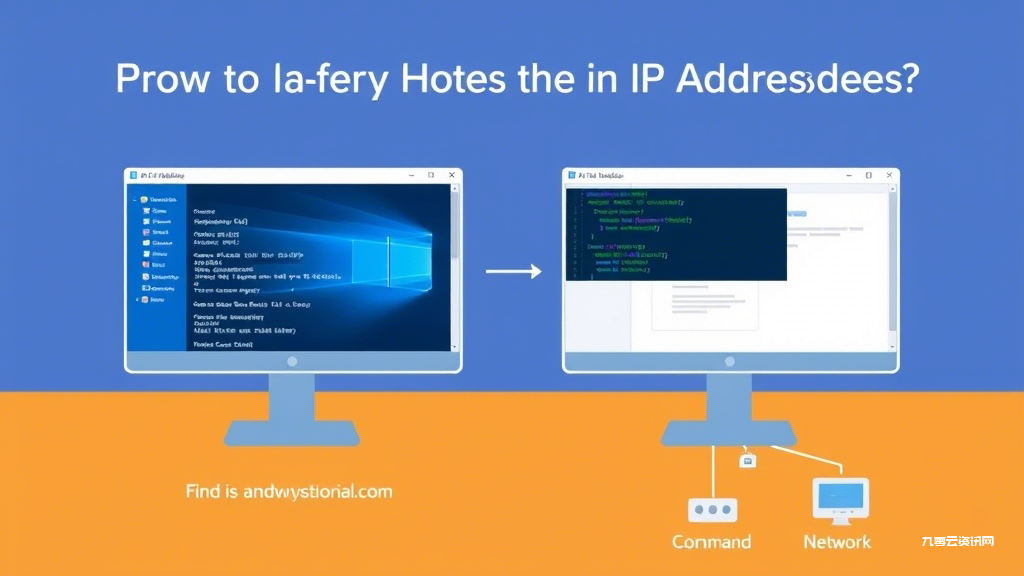
windows电脑ip地址常见问题解决
当出现网络连接故障时,IP相关问题是首要排查点:
- IP地址错误怎么办:在适配器属性中,进入IPv4设置页面,确保勾选”自动获取IP地址”选项
- 电脑ip地址突然变了:家庭路由器DHCP租期到期会自动重新分配,属正常现象
- 局域网设备无法互访:检查各设备是否处于相同网段(如192.168.1.X)
- 提示IP冲突:在命令提示符执行”arp -d “清除地址缓存
某企业案例显示:多台电脑频繁断网,通过”ipconfig”命令发现IP地址混乱,最终确认是路由器DHCP服务故障导致,重启设备后解决。
网络配置进阶操作指南
特殊场景需要手动设置静态IP:在网络适配器属性中,选择”使用下面的IP地址”,填写由网络管理员提供的地址、子网掩码和默认网关。注意保留DNS服务器地址通常设置为公共DNS如8.8.8.8或114.114.114.114。对于需要MAC地址查询的情况,在命令提示符输入”getmac /v”即可显示物理地址,这在路由器绑定设备时经常用到。
实用FAQ快速排障
问:为什么手机和电脑显示的IP不一样?
答:手机连接移动数据时显示的是运营商分配的公网IP,电脑连接WiFi显示的是路由器分配的局域网IP,两者属于不同网络层级。
问:ipconfig显示多个IP地址怎么回事?
答:当电脑同时连接有线网络和WiFi,或启用虚拟机虚拟网卡时,会出现多适配器情况,每个都可能有独立IP。
问:如何查看历史IP记录?
答:Windows默认不保存IP变更日志,需通过第三方网络监控软件(如Wireshark)或路由器管理页面的DHCP日志查询。
掌握这些IP查询技巧不仅能解决日常网络问题,还能提升对家庭和企业网络架构的理解。定期检查IP配置有助于及时发现异常连接,确保网络安全防护有效性。